Win7旗舰版打游戏如何全屏?
最近有win7旗舰版用户跟小编反映说自己在玩游戏的时候,经常会遇到无法全屏的问题,导致游戏体验感极差,这该怎么处理?其实这个问题并不是很难,下面小编就给大家讲讲具体的解决办法吧。
具体方法:
方法一:修改电脑屏幕的分辨率
如果遇到玩电脑游戏时无法全屏显示,一般情况下都是由于分辨率的设置出现了问题,没有设置成适合全屏的分辨率,自然无法全屏。设置方法是在 电脑桌 面空白处,点击右键,在弹出来的对话框中选择“屏幕分辨率”,然后如图所示,会弹出一个窗口,在里面把分辨率改为推荐设置即可,一般都会推荐设置1280X800。修改之后再次进去游戏,选择全屏模式,就可以全屏玩游戏了。
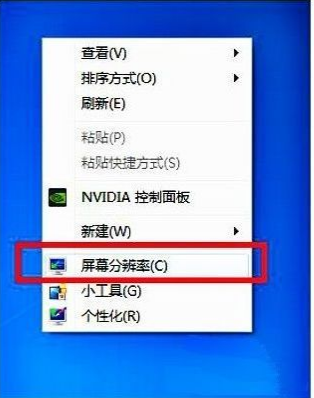
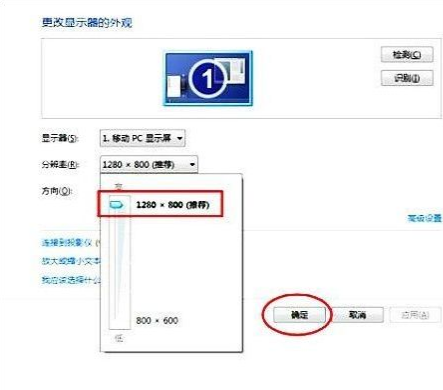
方法二:修改注册表
如果在进行方法一时发现电脑屏幕分辨率的设置是没有问题的,这种情况应该就是注册表的问题了。需要按照下面6个步骤来修改:
1、第一步是点击电脑“开始”菜单,在搜索框内输入“regedit”,显示出搜索结果之后点击regedit。
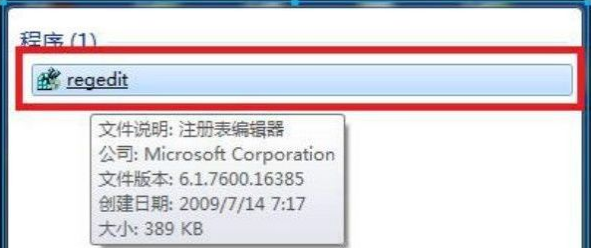
2、点击进入之后,在窗口内依次点击“HEKY_LOCAL_MACHINE”、“SYSTEM”、“ControlSet001”、“Control”。
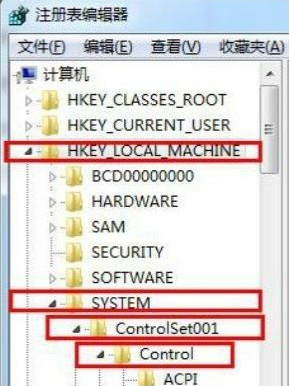
3、之后在窗口中您会看见一个“GraphicsDrevers”,点击它,之后点击“configuration”。
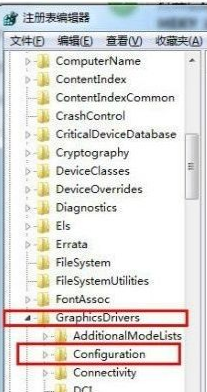
4、然后在“configuration”上点击右键,会弹出一个小的下拉框,在小框中点击“查找”,将“scaling”输入进去,之后选择“查找下一个”。
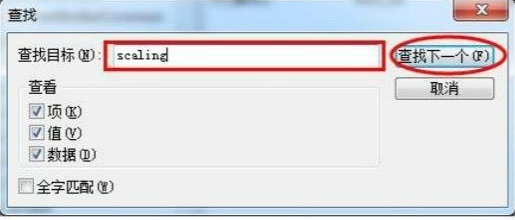
5、然后鼠标放在“scaling”上面,点击右键,此时又会弹出一个小型的下拉框,在里面您会看见“修改”这个选项,点击“修改”。
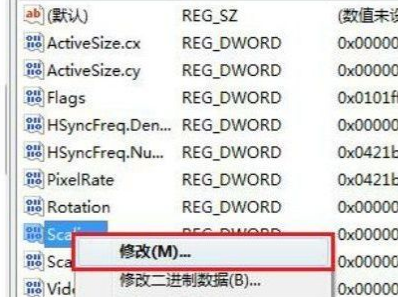
6、接下来会弹出一个小的编辑框,如图所示,里面的数值数据应该是显示的“4”,把这个值从4改成3,然后点击确定就可以了。然后重新进入游戏,选择全屏模式,应该就可以实现全屏操作了。
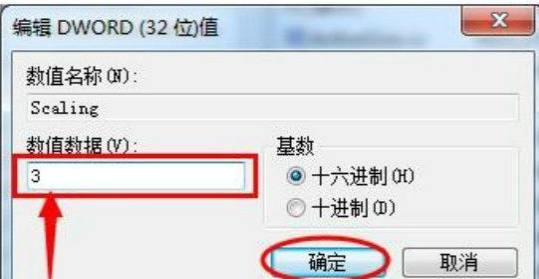
以上就是小编要分享给大家的办法啦。
相关文章:

 网公网安备
网公网安备